はじめに
3年前に新ブログを作るのにあたって契約したカラフルボックスから今回、自動更新ができないというメールが来てラッキー!
なぜラッキーかというと・・・サーバーの更新料を払わずに済むから
1年半前にロリポップとも契約し運用してるので、コレを期にカラフルボックスのワードプレスで作ったブログをドメインごとロリポップに移すことを決めました
引っ越すための3つの方法
さて、引っ越しの方法ですが
[1]現在は各サーバーのワードプレスに対する対応が非常に親切になっており
「WordPress簡単引っ越し」
というサービスが行われてるところがあります。
ロリポップでもこのサービスが提供されており自分も試してみたのですが、途中でエラーが発生!
このエラーが解決できず断念しました。
※本来ならスタッフに電話して修正方法を尋ねればいいんですが、土曜日でお休みだったので次の方法に切り替えました、更新期限も迫ってましたし。
[2]更にワードプレスのAll-in-One WP Migrationなどのプラグインでも簡単にデータの出し入れが出来るので自力で引っ越しできるようになっています。
実はこのプラグインも自分は試したのですが、大きな問題というか矛盾する現象が発生してしまい、こちらも断念しました・・・(^^ゞ
そしていよいよ最後の手段、手動の登場です!
まぁ、手動だろうが自動だろうが、すべきことは同じなんだけど
ドメインも引っ越すことがハナシをややこしくしていると思う。
[3]手動の場合
①引っ越し先に(同じ)ドメインを設定しファイルを作る
②引っ越し先に新たなデータベースを作る(phpMyAdminを使用)
③引っ越し元のワードプレスのフォルダ(の中身)をローカル(パソコンなど)にダウンロードする(ffftpなどのFTPソフトを使用)
④フォルダ内のwp-config.phpを編集する(メモ帳やnotepadを使用)
④引っ越し元のデータをローカル(パソコンなど)にダウンロードする(phpMyAdminを使用)
⑤ローカルにダウンロードしたワードプレスのフォルダを引っ越し先にアップロードする(FTPソフトを使用)
⑥ドメインを取得した管理サービス会社に行きネームサーバーを書き換える
(ー。ー)フゥ
とてもじゃないですがパソコン初心者には無理でしょう。
ココでは画像入りで丁寧な説明はしません。ググれば親切なサイト、公式サイトさえありますし。
じゃあ、何でわざわざ記事にしたのかというと、手動でも検索サイトにも載っていないようなエラーが発生したからです!
・③と⑤のFTPソフトを使ってのダウンロード・アップロード時にエラーが頻発して一部のデータが送られていないこと。特にファイルの中身が多いと定期的にエラーが発生します。
コレは手動(FTPソフト)の宿命でしょうか?
まぁ、エラーになるのは画像データとかがほとんどなので後から入れればいいんですけど
・④データベースのインポート時にエラー
・一旦引っ越し成功後に表示されないエラー
・新規ブログ作成時に画像がアップロードされないエラー
・PHP
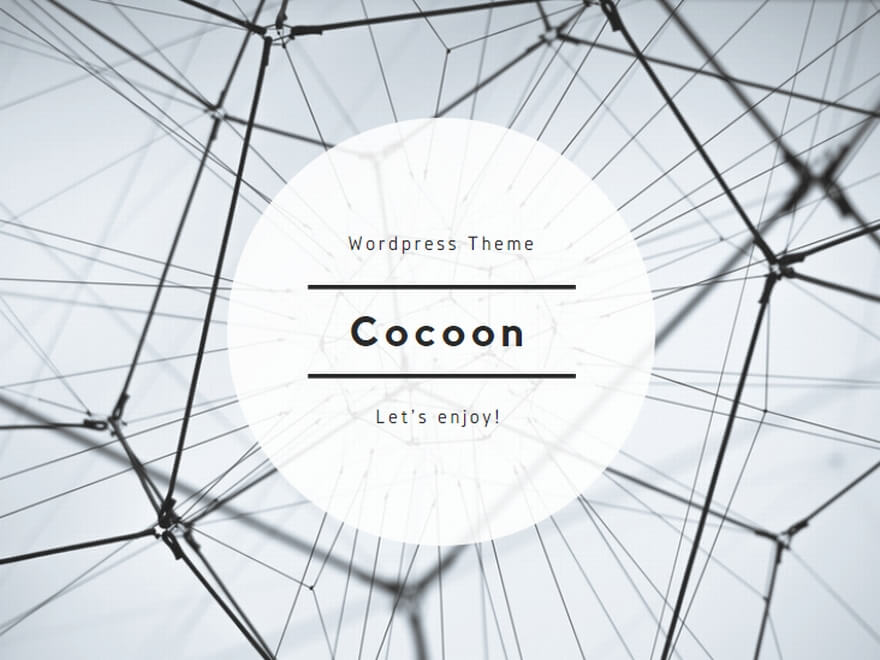
コメント